Audit Trail
Audit Trail låter dig spåra ändringar som gjorts i evenemang, inklusive vad som ändrades, när det ändrades, vilken användare som gjorde ändringen och om det tillämpades på flera evenemang genom massredigering eller inte. Ändringar som görs via Admin API inkluderas också i Audit Trail.
För att öppna Audit Trail, navigera till Administration > Evenemang > Evenemang. Hitta det önskade evenemanget, klicka på Åtgärder och välj Audit Trail.
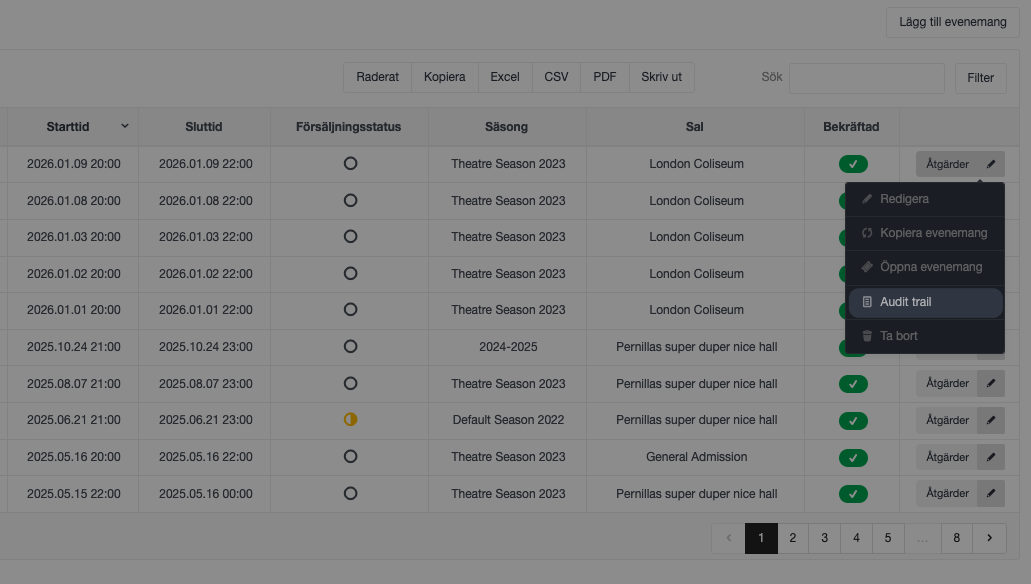
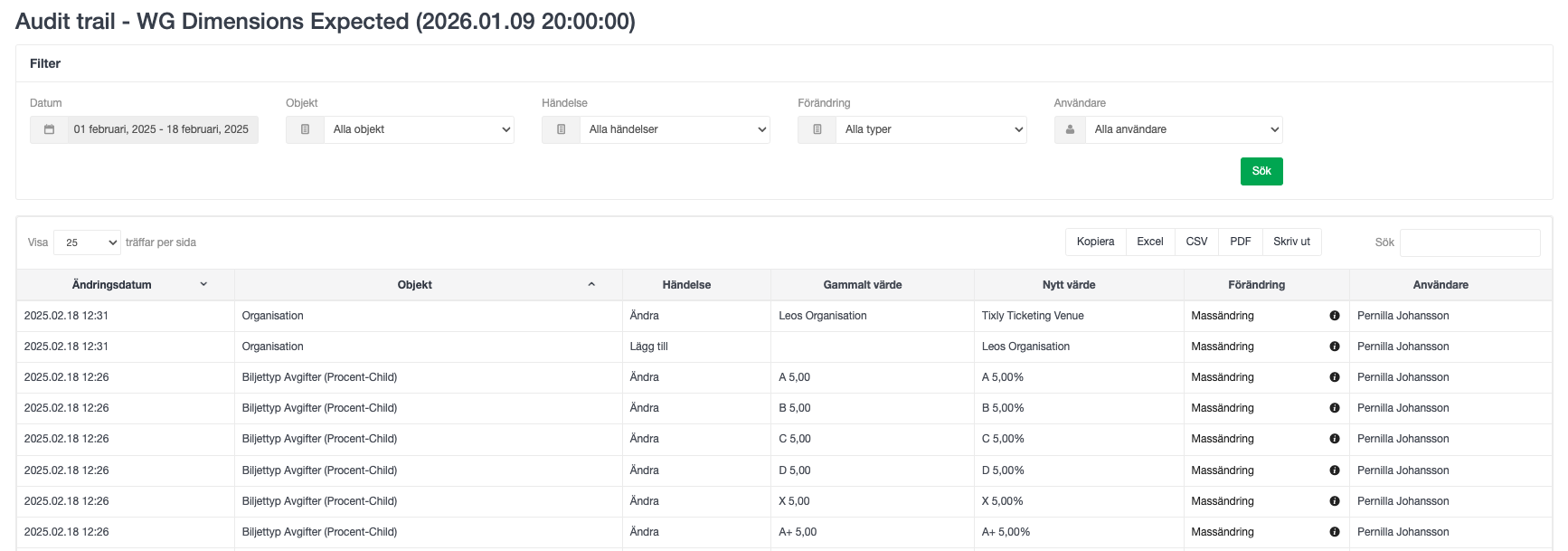
Ändringsdatum
- Datum då ändringen gjordes.
Objekt
- Vilket fält eller objekt som ändrades.
Händelse
- Visar om något lades till, ändrades eller togs bort. Ingen spårning sker om inga ändringar görs.
Gammalt värde
- Visar värdet innan ändringen gjordes.
Nytt värde
- Visar värdet efter att ändringen har genomförts.
Förändring
- Visar om det är en ändring för ett enskilt evenemang eller en massredigering, med ytterligare detaljer om massredigeringen under ikonen "i".
Användare
- Visar vilken användare som gjorde ändringen.
Följande ändringar registreras och visas:
Information
- Grundläggande information kring evenemanget.
- Namn
- Undertitel
- Organisation
- Arrangör
- Datum & Tid
- Slutdatum
- Intern notis
- Produktion
- Kategorier
- Flaggor
- Moms
- Grundläggande information kring evenemanget.
Salong & Priser
- Information om arena, sal och priser inklusive avgifter.
- Inkludera serviceavgift
- Serviceavgift
- Biljettypens pris
- Biljettavgift
- Per biljett-avgift
- Biljettyper
- Information om arena, sal och priser inklusive avgifter.
Behörigheter
- .Behörigheter för evenemanget, biljettyper och användare
- Försäljnings- och rapporteringsåtkomst - användare
- Försäljnings- och rapporteringsåtkomst - organisationer
- Försäljningsåtkomst per biljettyp
- Kvot
- Online-kvotregel
- Online försäljningsperiod för biljettyp
- .Behörigheter för evenemanget, biljettyper och användare
Internet
- Inställningar för evenemangets försäljning online.
- Tillgänglig online
- Start/slut för online-försäljning
- Synlig online
- Min/max antal biljetter online
- Inställningar för evenemangets försäljning online.
Internet +
- Avancerade internetinställningar.
- Notistext (visas online)
- Avancerade internetinställningar.
SMS / E-post
- Inställningar för triggermeddelanden kopplade till evenemanget.
- Språk
- Samtycke
- Samtycke att inkludera
- Samtycke att exkludera
- Orderstatus
- E-postmall – Typ
- E-postmall
- E-postmall – Språk
- E-postmall – När den ska skickas
- E-postmall – När den ska skickas: tidsstämpel
- Inställningar för triggermeddelanden kopplade till evenemanget.
Ekonomi
- Ekonominummer kopplade till bokföring.
- Extern referensnummer
- Avdelning
- Konto
- Dimension 1
- Dimension 2
- Dimension 3
- Dimension 4
- Dimension 5
- Dimension 6
- Dimension 7
- Dimension 8
- Ekonominummer kopplade till bokföring.
Återköp
- Inställningar för återköp av order.
- Återbetalningar
- Skicka till återbetalning
- Inkludera orderavgift
- Inkludera evenemangsprodukt
- Återbetala pengar
- Återbetalningsmetod
- Biljetter köpta före
- Begränsa återbetalningsperiod
- Tillgängliga presentkort
- Tillgängliga donationer
- Inställningar för återköp av order.
Var artikeln till hjälp?
Toppen!
Tack för din feedback
Vi beklagar att det inte var till hjälp
Tack för din feedback
Feddback skickat
Vi uppskattar din feedback och uppdaterar artikeln vid behov